Все способы:
CBR (Comic Book Archive) – представляет собой содержащий файлы картинок архив RAR, в котором переименовано расширение. В большинстве случаев, данный псевдоформат применяется для хранения комиксов. Посмотрим, с помощью какого софта его можно открыть.
Софт для просмотра CBR
CBR можно запустить с помощью специализированных приложений для просмотра электронных комиксов. Кроме того, работу с ним поддерживают многие современные приложения для просмотра документов. Также, учитывая, что CBR – это, по сути, архив RAR, его можно открыть программами-архиваторами, поддерживающими работу с данным форматом.
Способ 1: STDU Viewer
Открывать объекты CBR умеет приложение для просмотра документов STDU Viewer, которое также можно причислить к «читалкам».
- Произведите запуск STDU Viewer. Для того, чтобы запустить окно открытия документа, достаточно произвести щелчок левой клавишей мыши по центру интерфейса программы, где написано: «Чтобы открыть существующий документ дважды щелкните здесь…».
Тот же результат можно получить другим методом: кликните «Файл» в меню, а затем перейдите по «Открыть…».
Либо нажав на значок «Открыть», который имеет форму папки.
Наконец, существует возможность применения универсального сочетания кнопок Ctrl+O, которое используется для запуска инструментов открытия файлов в большинстве приложений на ОС Windows.
- Вслед за запуском инструмента «Открыть» перейдите в ту директорию жесткого диска, где расположен объект CBR. После того, как он отмечен, щелкните «Открыть».
- Комикс будет доступен для просмотра через интерфейс STDU Viewer.
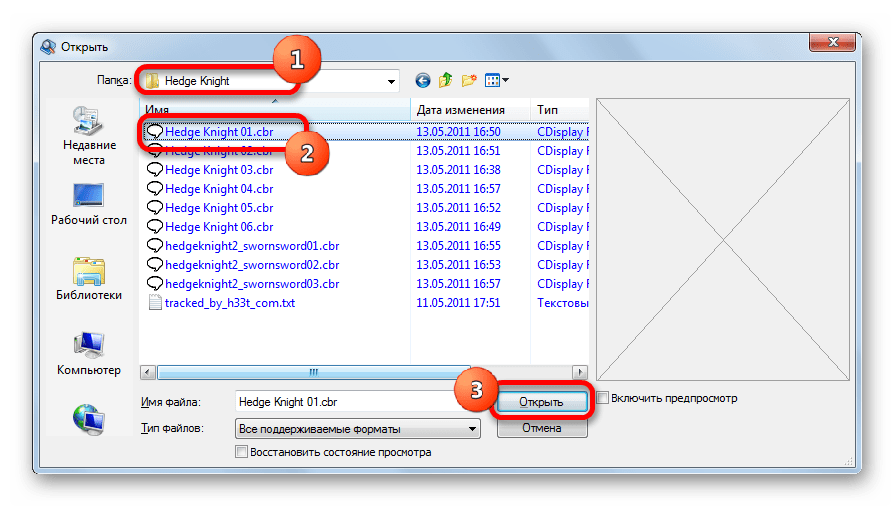
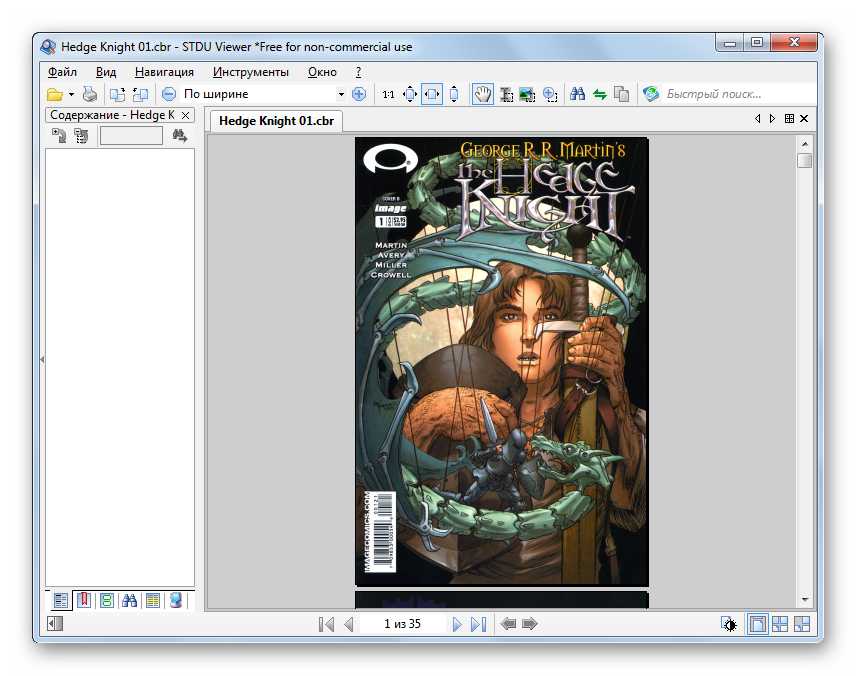
Существует также вариант просмотреть электронный комикс в STDU Viewer, перетащив его из Проводника в окно приложения так же, как это производилось при описании способа с применением программы ComicRack.
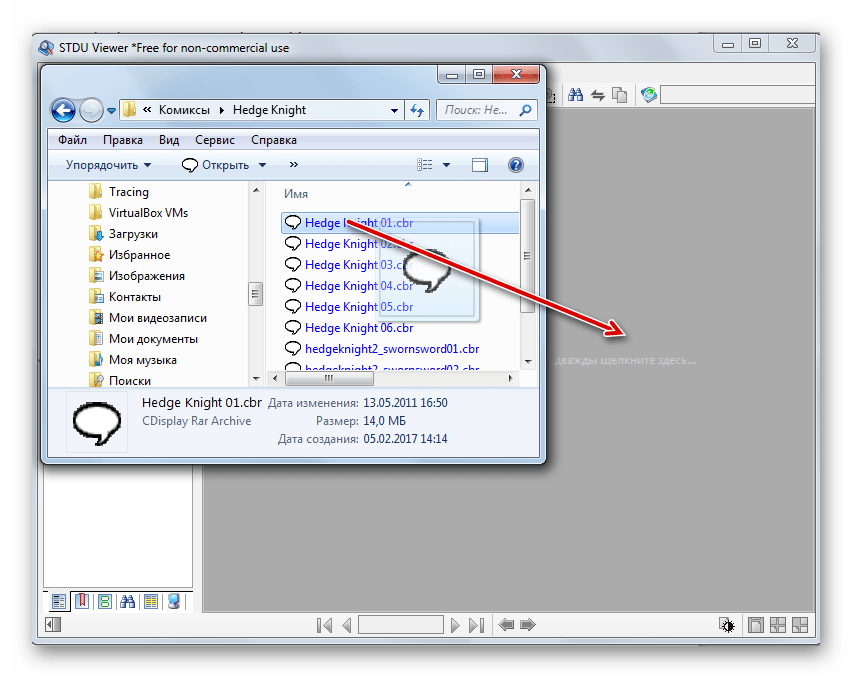
В целом нужно констатировать факт, что, несмотря на то, что приложение STDU Viewer довольно корректно работает с форматом CBR, оно все-таки меньше приспособлено для просмотра электронных комиксов, чем три предыдущие программы.
Способ 2: Sumatra PDF
Ещё один просмотрщик документов, который умеет работать с изучаемым форматом – это Sumatra PDF.
- После запуска Sumatra PDF щелкните в стартовом окне программы по надписи «Открыть документ».
Если находитесь не на стартовой странице программы, то перейдите по пункту меню «Файл», а далее выберите «Открыть…».
Либо можно воспользоваться иконкой «Открыть» в форме папки.
Если вам удобнее пользоваться горячими клавишами, то существует возможность применить Ctrl+O.
- Запустится окно открытия. Перейдите в нем в ту папку, в которой размещен искомый объект. Выделив его, щелкните «Открыть».
- Комикс запущен в Sumatra PDF.
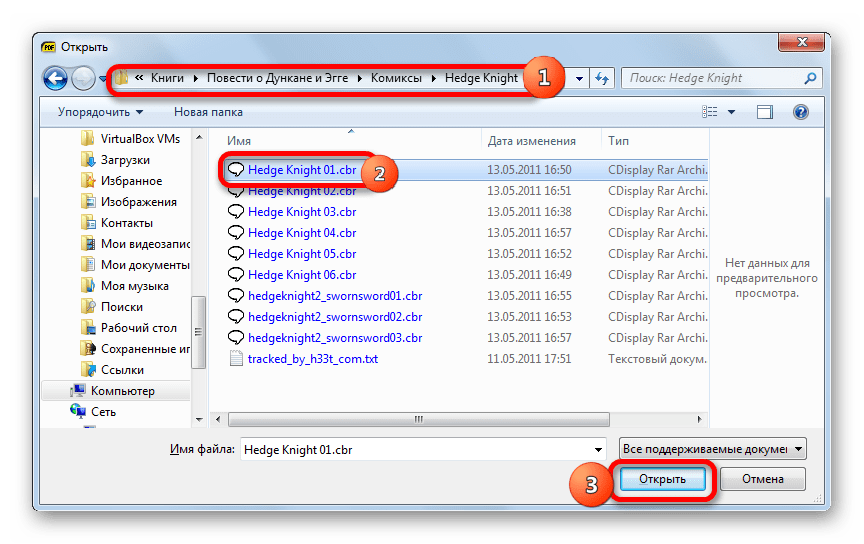
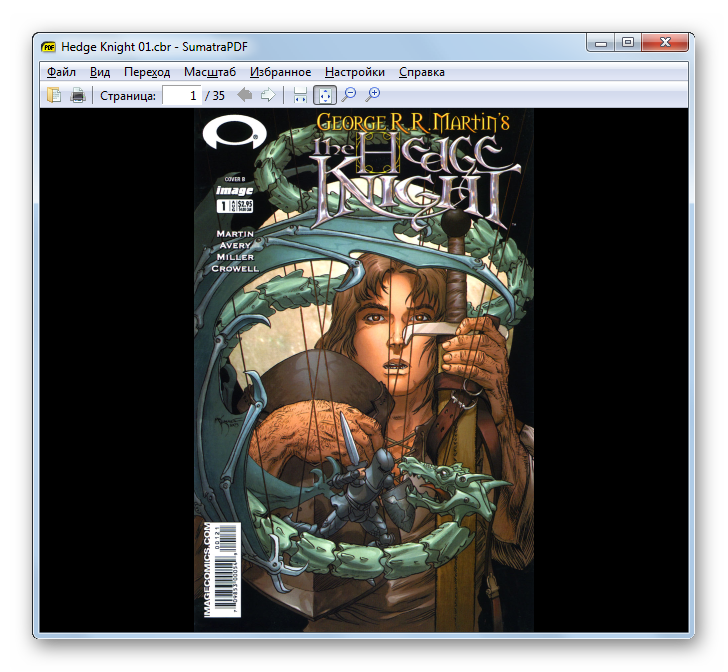
Также существует возможность его открытия путем перетаскивания из Проводника в рабочую область приложения.
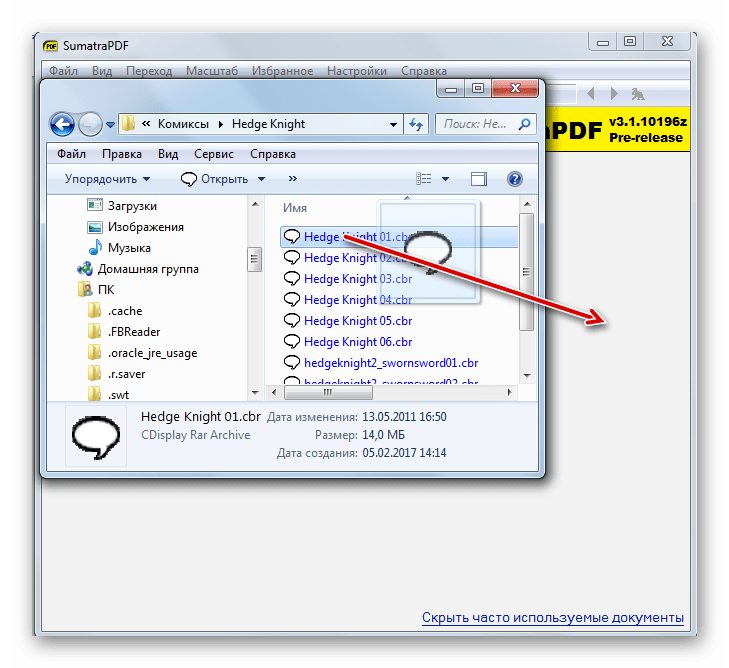
Sumatra PDF тоже не является специализированной программой для просмотра комиксов и не имеет специфических инструментов для работы с ними. Но, тем не менее, формат CBR отображает так же корректно.
Способ 3: Universal Viewer
Работать с форматом CBR умеют также некоторые универсальные просмотрщики, которые открывают не только документы, но и видео, а также контент других направлений. Одной из таких программ является Universal Viewer.
- В интерфейсе Universal Viewer щелкните по иконке «Открыть», которая принимает форму папки.
Эту манипуляцию можно заменить нажатием по надписи «Файл» в меню и последующим переходом по наименованию «Открыть…» в представленном списке.
Ещё один вариант подразумевает применение комбинированного сочетания Ctrl+O.
- Любое из перечисленных действий приводит к активации окошка «Открыть». С помощью этого инструмента переместитесь в тот каталог, где помещен комикс. Отметьте его и выполните щелчок по «Открыть».
- Комикс будет отображен через интерфейс Universal Viewer.
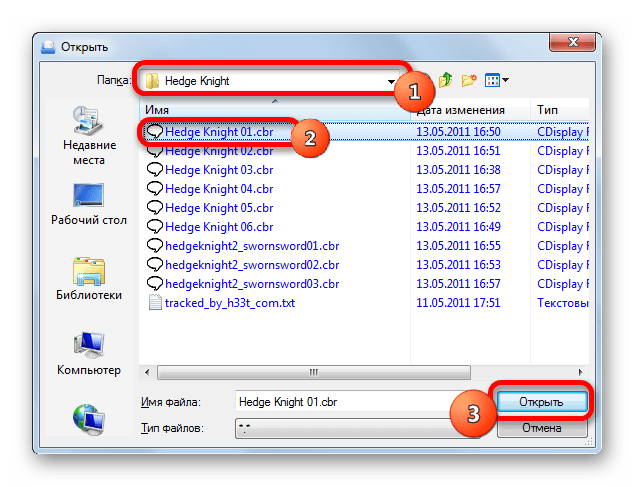
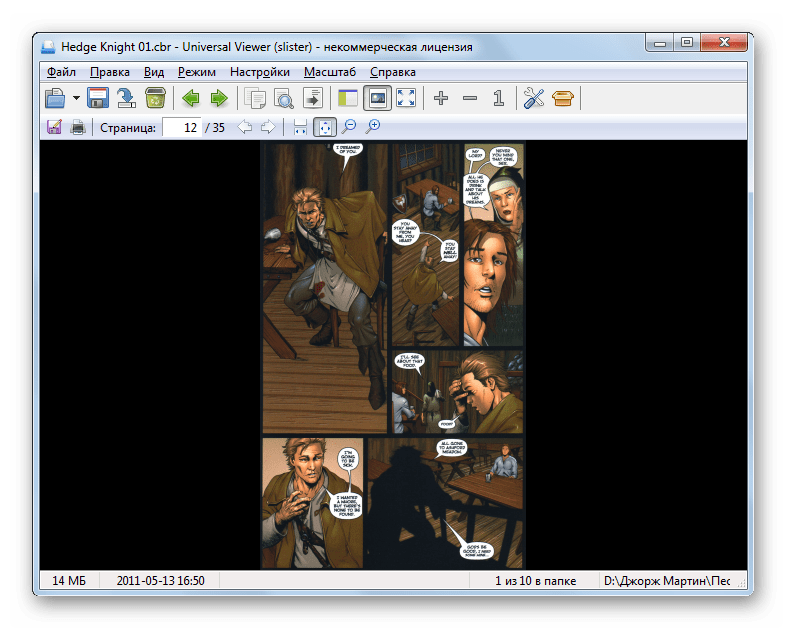
Тут также действует вариант перетягивания объекта из Проводника в окошко приложения. После этого вы сможете наслаждаться просмотром комикса.
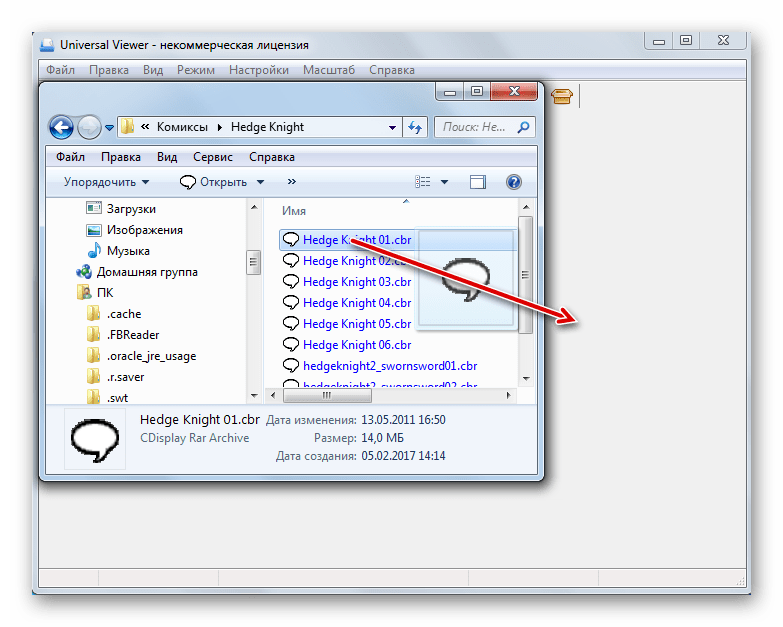
Способ 4: ComicRack
Одним из самых популярных приложений, специально предназначенных для просмотра комиксов, которое работает с форматом CBR, является ComicRack.
- Запустите ComicRack. Щелкните по пункту «Файл» в меню. Далее в списке перейдите по «Открыть…». Либо можно применить сочетание кнопок Ctrl+O.
- В окне запуска файла, которое отобразится после этого, переместитесь в ту область винчестера, где хранится нужный электронный комикс с расширением CBR. Чтобы нужный объект отобразился в окне, переставьте переключатель расширения файлов справа от области «Имя файла» в позицию «eComic (RAR) (*.cbr)», «Все поддерживаемые файлы» или «Все файлы». После отображения в окне отметьте его наименование и нажмите «Открыть».
- Электронный комикс будет открыт в ComicRack.
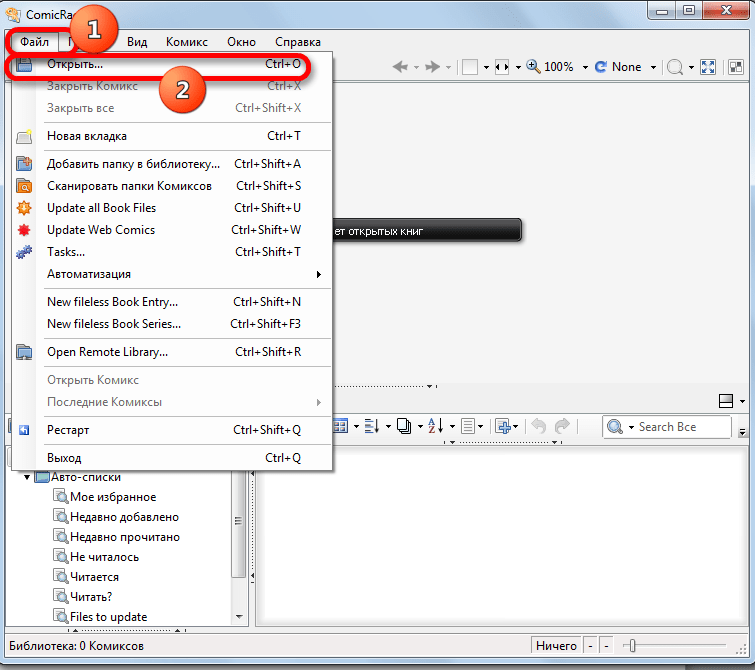
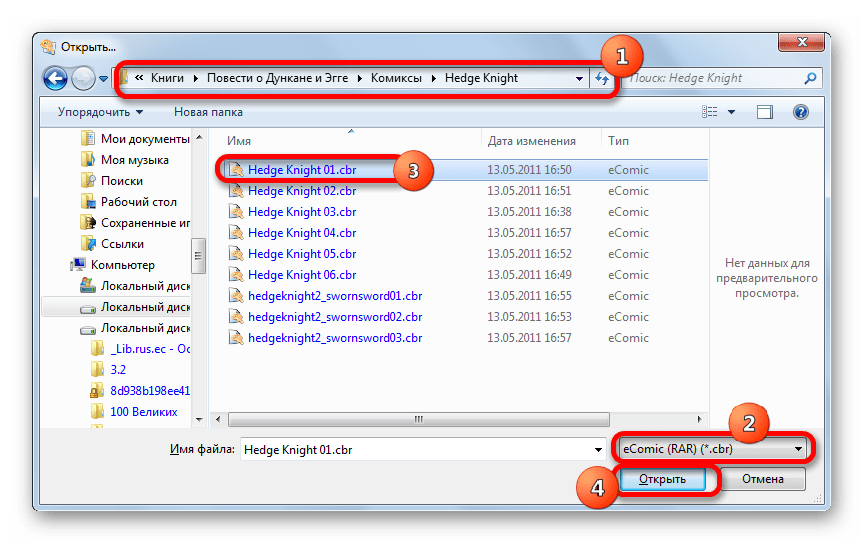
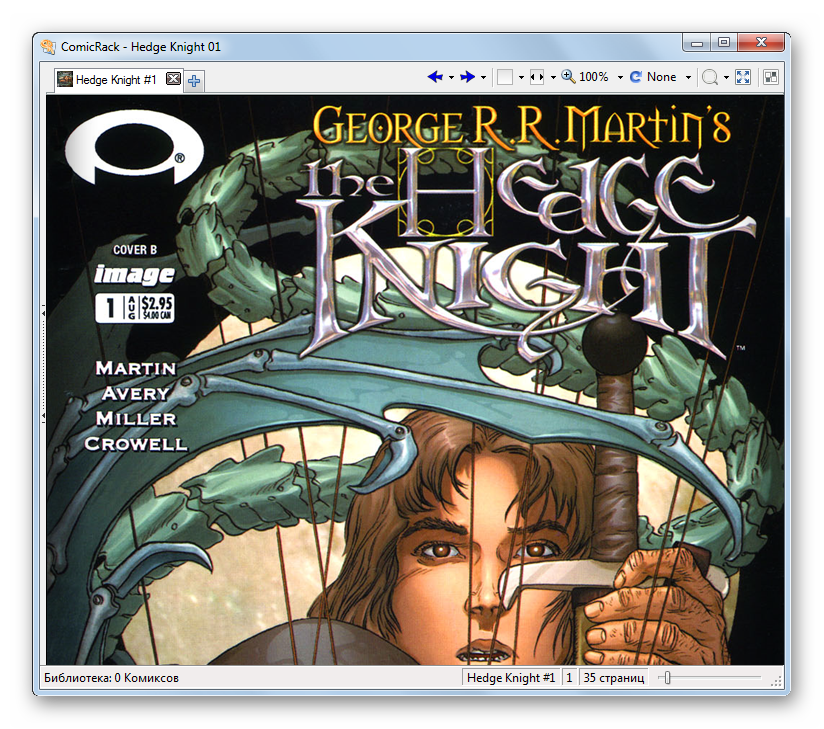
CBR можно также просмотреть, перетащив его из Проводника Windows в ComicRack. Во время процедуры перетягивания на мышке должна быть зажата левая кнопка.
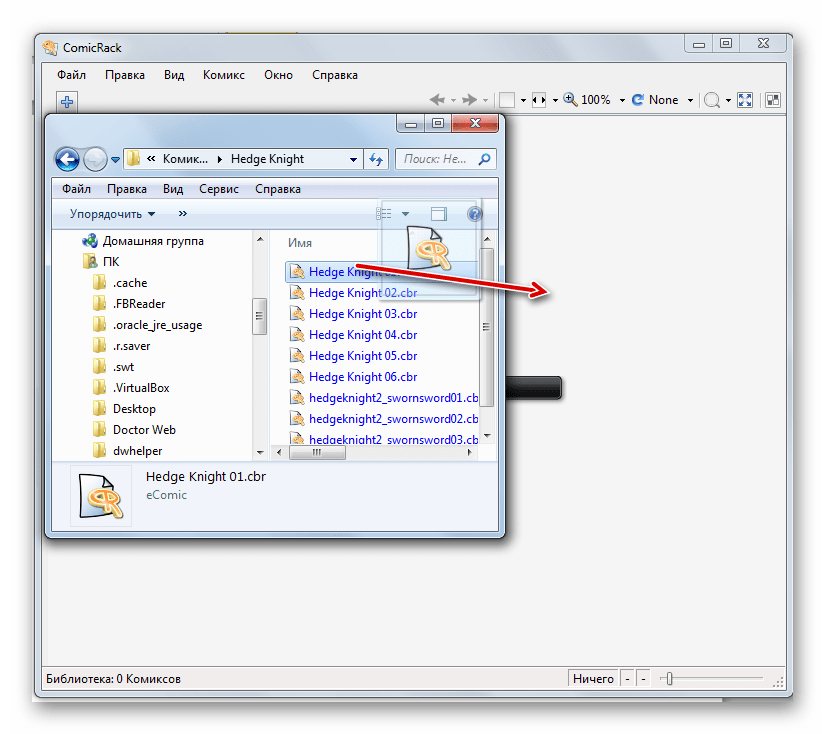
Способ 6: архиватор + просмотрщик изображений
Как уже было сказано выше, формат CBR – это, по сути, архив RAR, в котором расположены файлы изображений. Поэтому просмотреть его содержимое можно при помощи архиватора, поддерживающего RAR, и установленного по умолчанию на компьютере просмотрщика изображений. Посмотрим, как это можно воплотить на примере приложения WinRAR.
- Активируйте WinRAR. Щелкните по наименованию «Файл». В списке отметьте «Открыть архив». Также можно применить сочетание Ctrl+O.
- Запускается окно «Поиск архива». Обязательно в поле типов форматов выберите вариант «Все файлы», иначе файлы CBR просто не отобразятся в окне. После того, как вы перейдете в директорию расположения нужного объекта, отметьте его и щелкните «Открыть».
- В окошке WinRAR откроется перечень расположенных в архиве изображений. Отсортируйте их по наименованию по порядку, кликнув по названию столбца «Имя», и кликните дважды левой кнопкой мышки по первому в списке.
- Изображение будет открыто в том просмотрщике картинок, который установлен на данном компьютере по умолчанию (в нашем случае это программа Faststone Image Viewer).
- Аналогичным образом можно просматривать и другие изображения (страницы комикса), которые расположены в архиве CBR.
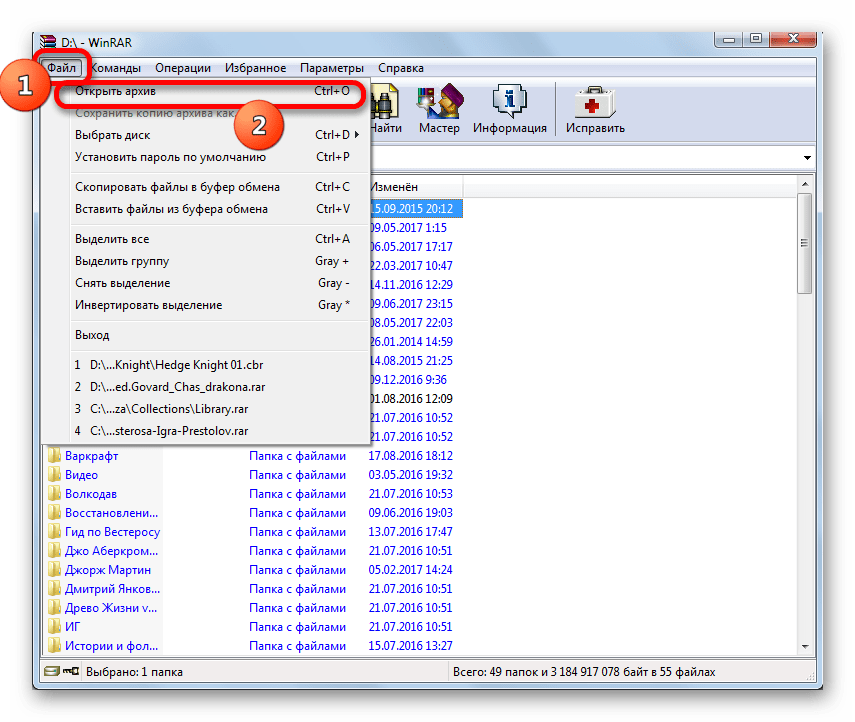
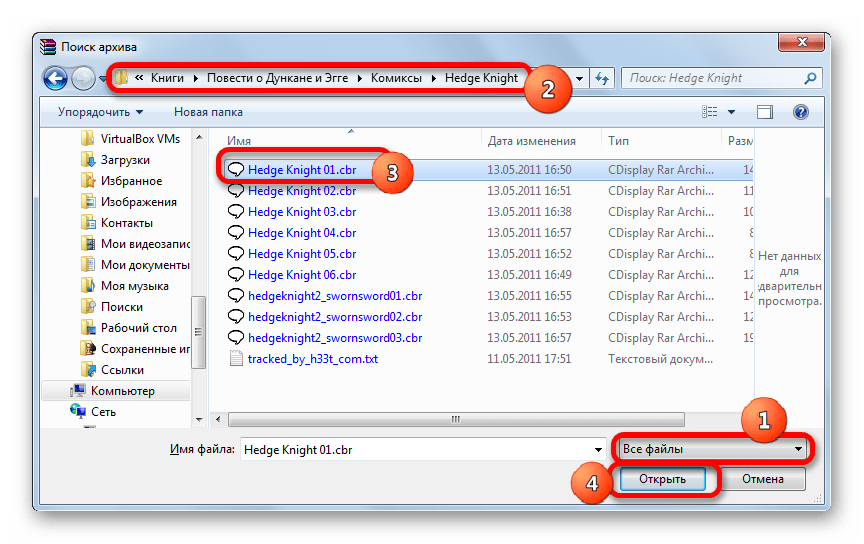
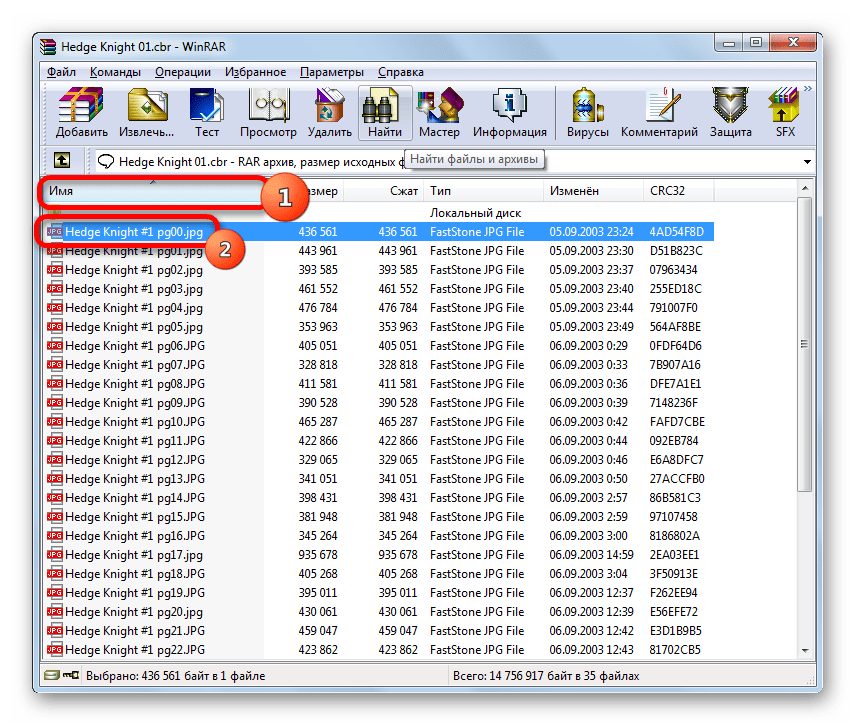
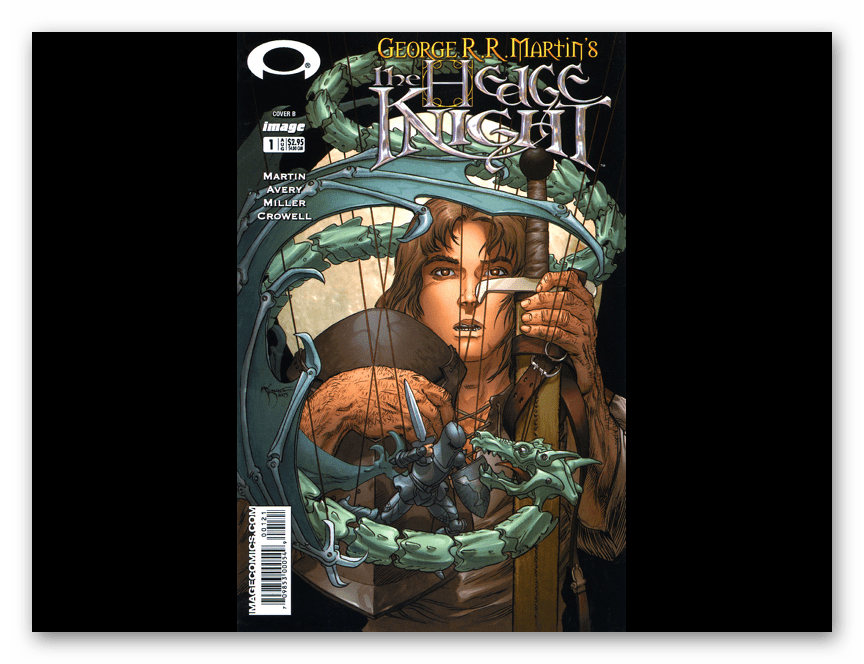
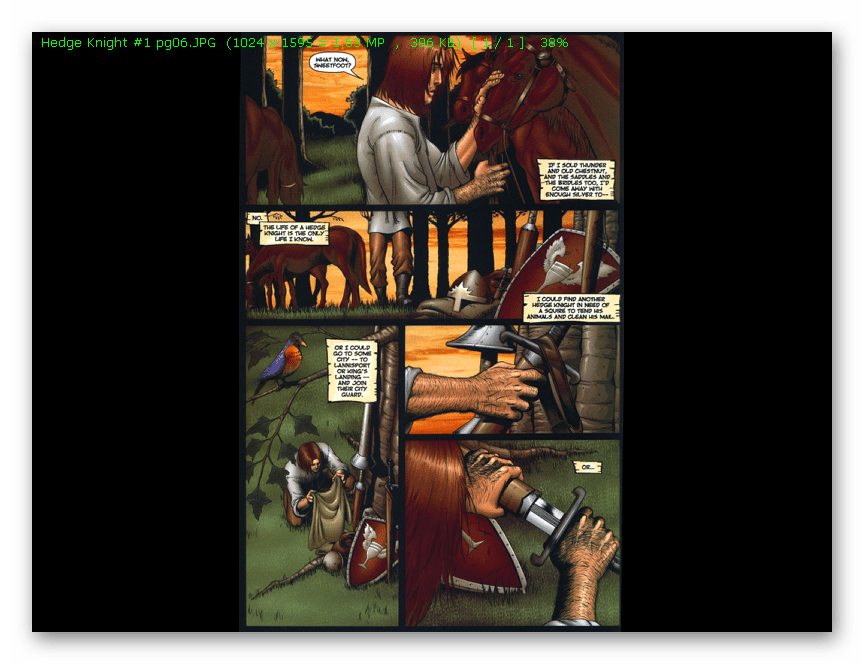
Конечно, для просмотра комиксов данный способ с применением архиватора наименее удобный из всех перечисленных вариантов. Но, в то же время, с его помощью можно не только просматривать содержимое CBR, но и редактировать его: добавлять новые файлы изображений (страницы) в комикс или удалять имеющиеся. Эти задачи программа WinRAR выполняет по тому же алгоритму, как и для обычных архивов RAR.
Урок: Как пользоваться ВинРАР
Как видим, хотя с форматом CBR работает довольно ограниченное количество программ, но среди них тоже вполне возможно отыскать такую, которая максимально бы отвечала потребностям пользователя. Лучше всего, конечно, для целей просмотра использовать специализированное ПО для просмотра комиксов (ComicRack, CDisplay, Comic Seer).
Если же вы не хотите для выполнения указанной задачи устанавливать дополнительные приложения, то можете воспользоваться некоторыми просмотрщиками документов (STDU Viewer, Sumatra PDF) или универсальными средствами просмотра (например, Universal Viewer). Если же существует необходимость отредактировать архив CBR (добавить туда изображения или удалить), то в таком случае можно применить архиватор, поддерживающий работу с форматом RAR (WinRAR).
 Наша группа в TelegramПолезные советы и помощь
Наша группа в TelegramПолезные советы и помощь
 lumpics.ru
lumpics.ru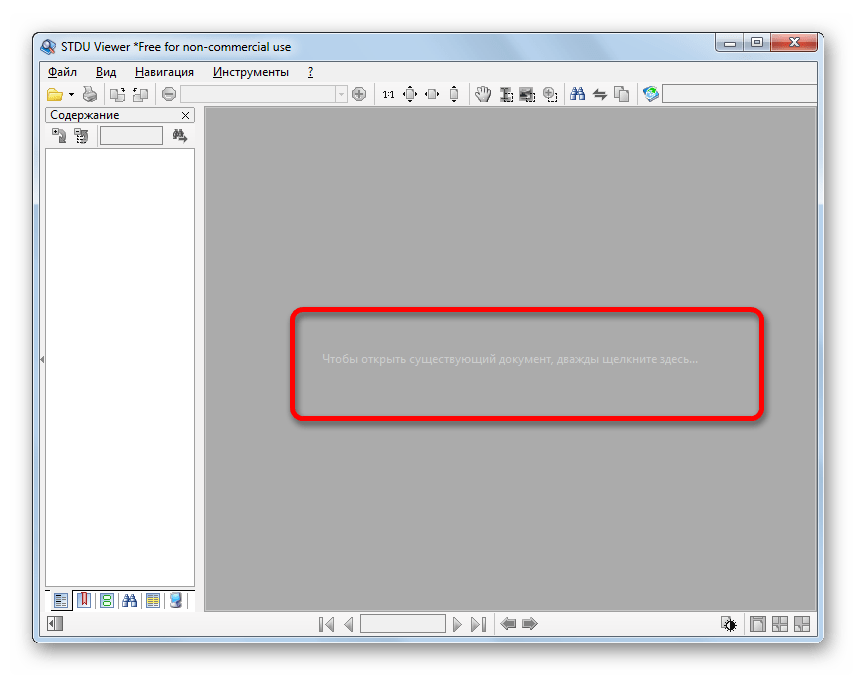
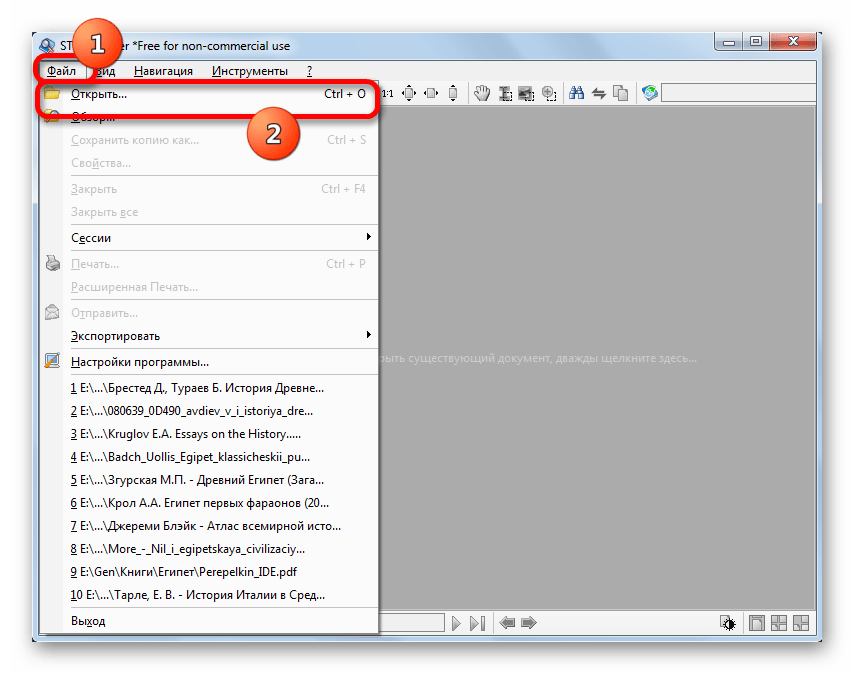
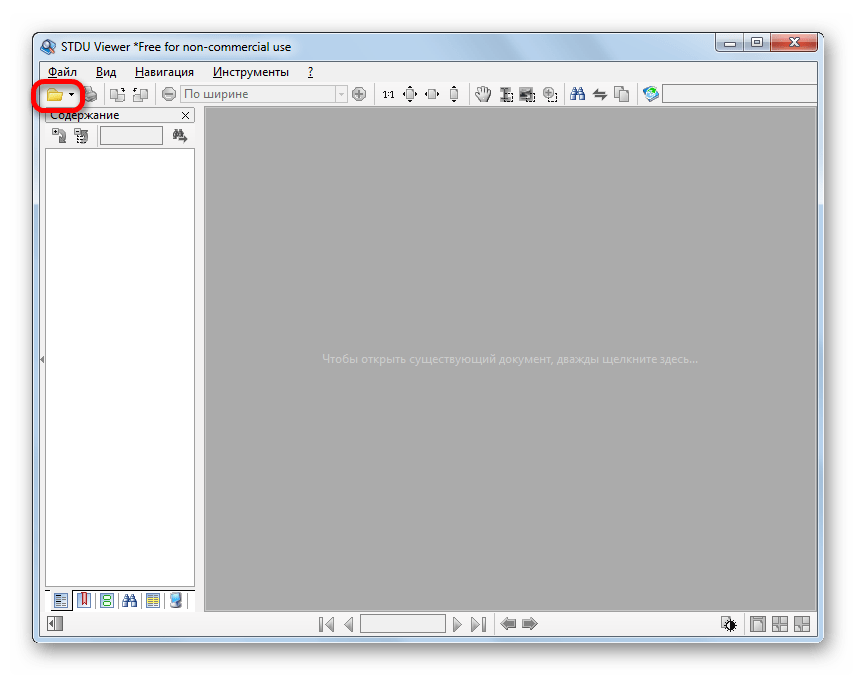
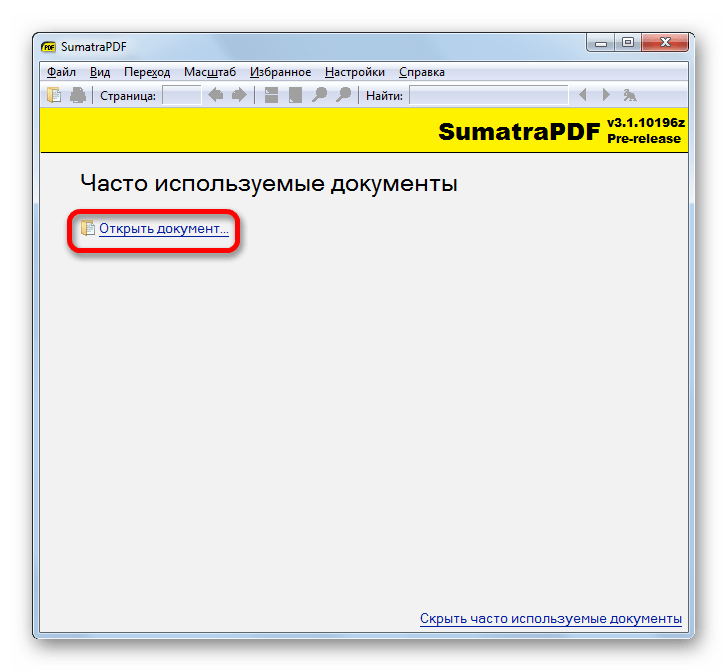
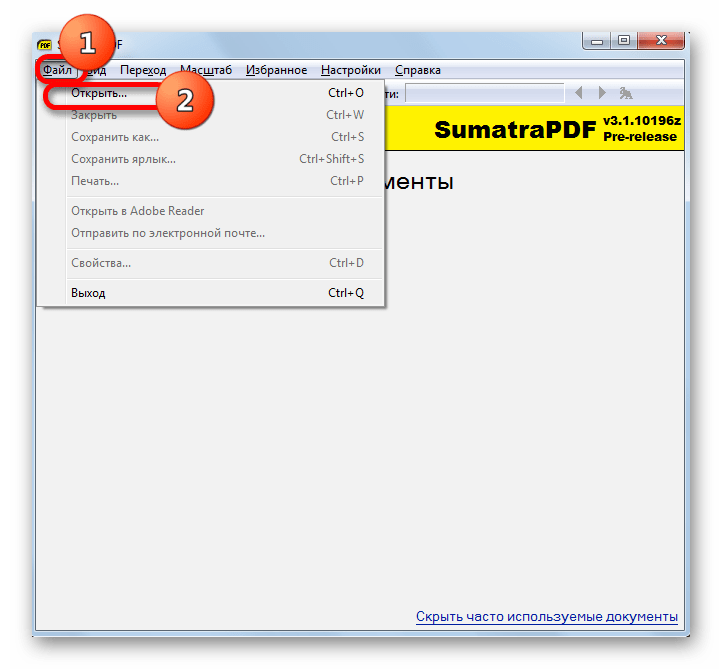
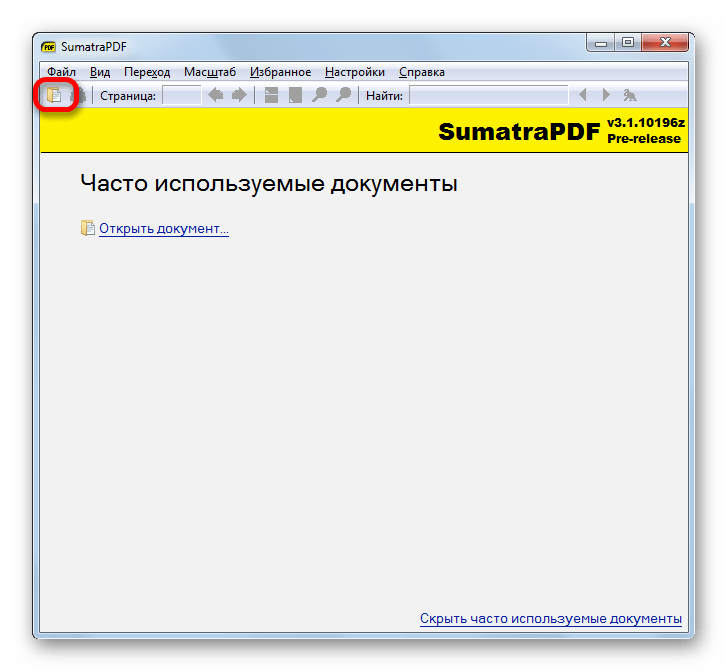
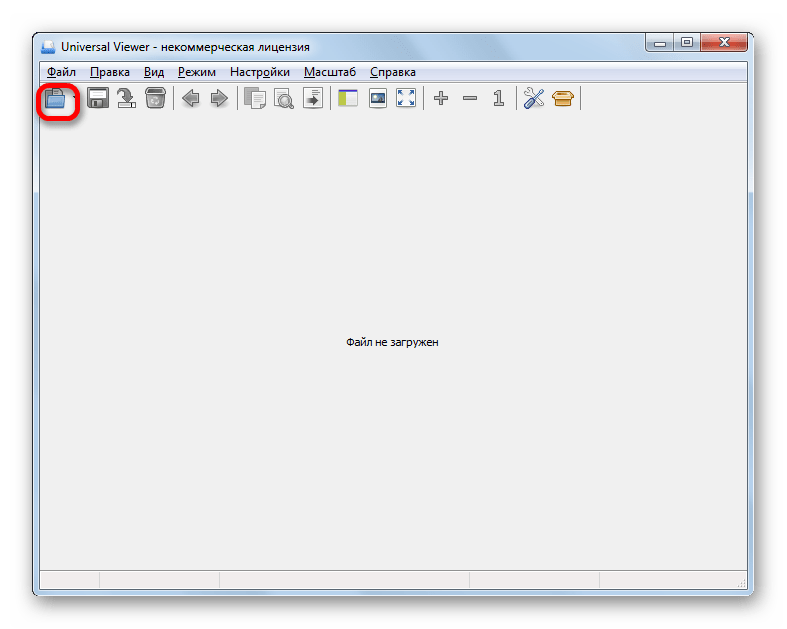
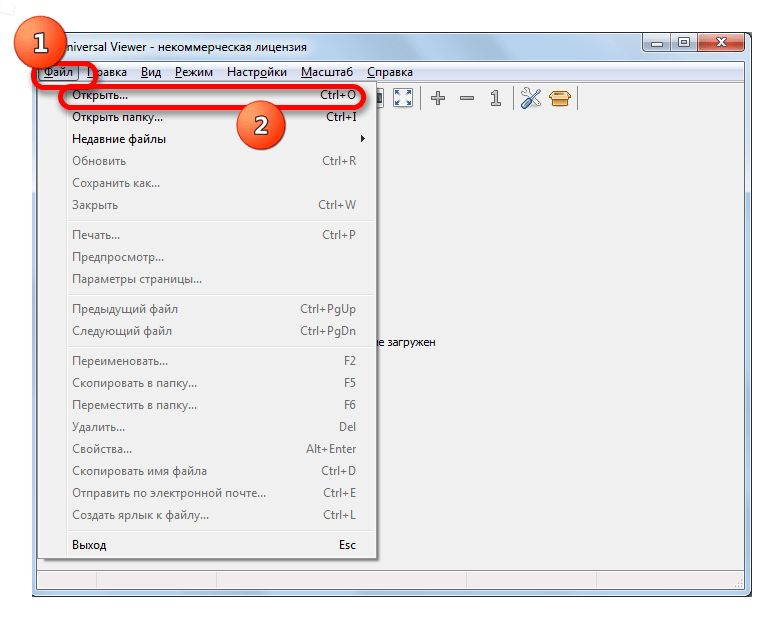



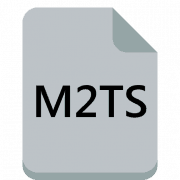
Задайте вопрос или оставьте свое мнение